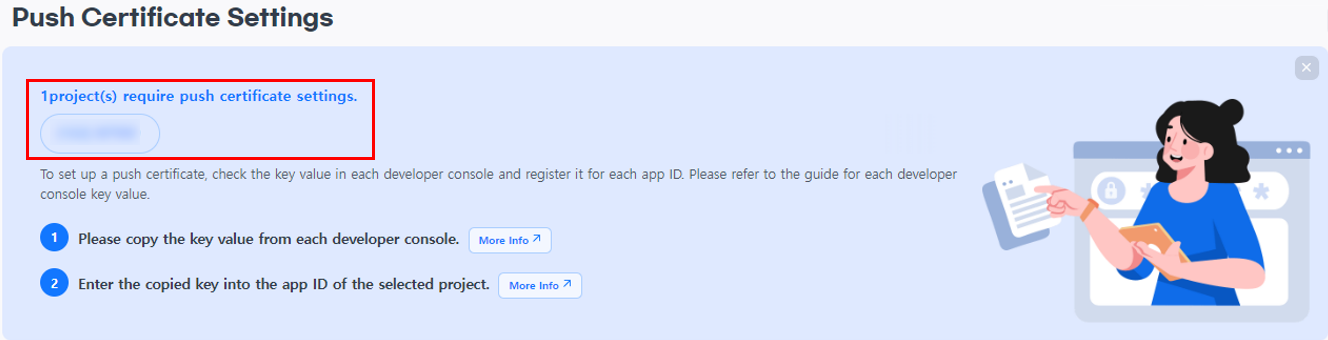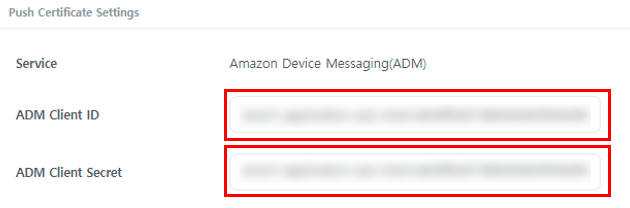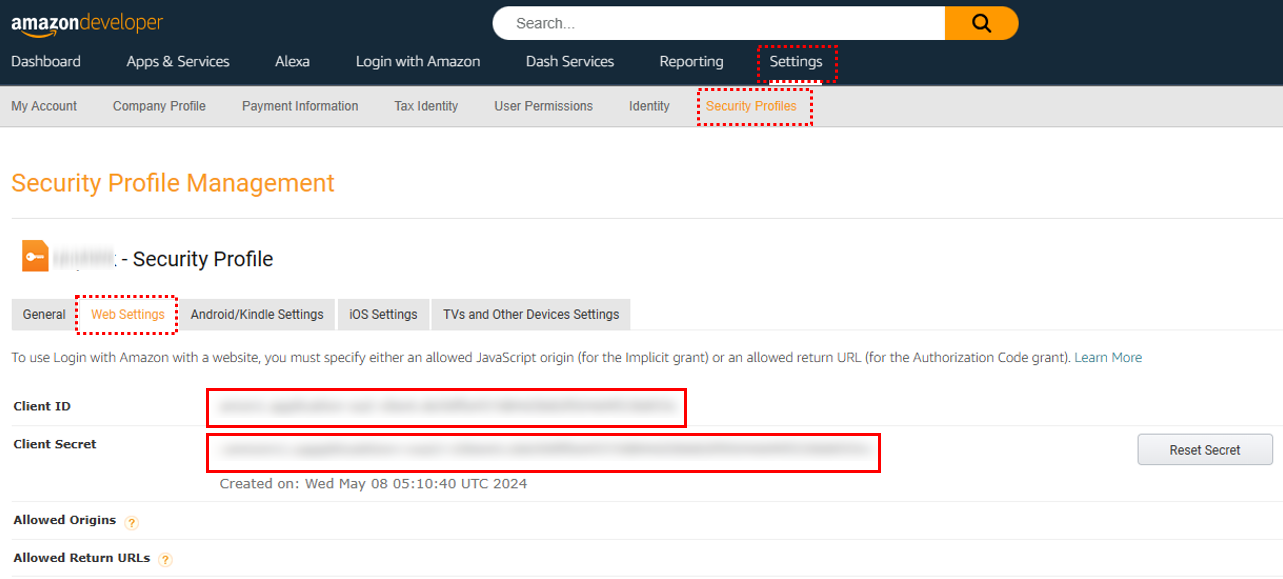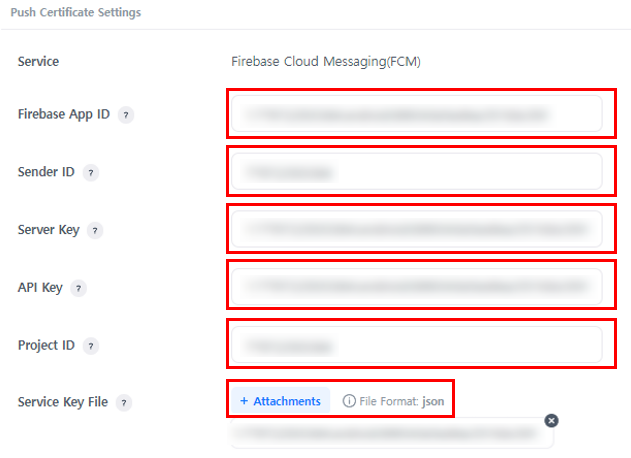プッシュ証明書設定
上部バナーには、作成されたプロジェクトのどのAppIDにプッシュ証明書が設定されていないかが表示され、プロジェクトをクリックすると、プッシュ証明書を設定できるAppIDが下のAppIDリストに表示されます。
Note
各OSのプッシュ証明書を設定するには、プロジェクトのAppIDを登録する必要があります。AppIDはApp Centerで登録/管理できます。詳細については、App Centerガイドを参照してください。
プッシュ証明書の設定¶
プッシュ証明書は、AppIDのステータスがApp Centerで開発中またはライブのときのみ設定できます。設定に使用したいAppIDが見つからない場合は、App Center > AppID管理に移動して作成が完了しているかどうかを確認してください。
各OSのプッシュ証明書を設定できるマーケットAppIDは以下の通りです。
| OS | プッシュ証明書設定のための市場 |
| AOS | Amazon Appstore、Google Play、One store、Huawei AppGallery、Facebook、直接配信 |
| iOS | App Store |
プロジェクトを選択すると、プッシュ証明書のセットアップに利用可能なAppIDが表示されます。
[1] プロジェクトを選択: プロジェクトを選択すると、プッシュ証明書の設定に利用可能なAppIDを確認できます。プロジェクトが公開されていない場合は、プロジェクトの作成を確認し、プロジェクトに対する権限が付与されていることを確認してください。
[2] AppID: プッシュ証明書の設定のために、App Centerで作成されたプロジェクトのAppIDの中からAppIDを選択できます。
[3] 基本情報: 選択したAppIDの基本情報(プロジェクトID、アプリキー、オペレーティングシステム、市場)を確認できます。
[4] プッシュ証明書設定: 選択したAppIDのプッシュ証明書キー値を設定できます。
各プッシュサービスの証明書管理
各AppIDのプッシュ証明書を設定するには、各証明書サービスのために開発者コンソールでキー値を作成して設定する必要があります。
通知によってサポートされているプッシュ通知サービスの証明書は次のとおりです。
-
- ADM (Amazon Device Messaging)
- APNs (Apple Push Notification Service)
- FCM (Firebase Cloud Messaging)
ADM (アマゾンデバイスメッセージング)¶
Kindle Fireアプリにプッシュ通知メッセージを送信するには、アプリのクライアントIDとクライアントシークレットの値をプッシュ証明書設定に登録します。
ADMクライアントIDとクライアントシークレットをインポート
-
クライアントIDとクライアントシークレットの値はウェブ設定タブで確認できます。
APNs (Appleプッシュ通知サービス)¶
APNsは、トークンベースおよび証明書ベースの認証方法を提供しており、プッシュ証明書を構成するために、開発および運用環境に基づいて認証方法を選択できます。
Token-Based
1つのAPNs証明書は、同じApple Developerアカウントで管理されている複数のアプリで使用できます。 トークンベースの証明書はApple Developerアカウントごとに発行されるため、異なるApple Developerアカウントを使用しているアプリ間で共有することはできません。
発行された証明書(.p8)は有効期限がないため、発行後に更新する必要はありません。トークンベースの証明書がHive Consoleに登録されると、Hive App Center内のアプリのサービスステータスに基づいて、自動的に本番モードと開発モードを区別します。
トークンベースのAPNsを使用してiOSデバイスにプッシュ通知を送信するには、Apple Developerサイトから発行されたAPNs証明書(.p8)、キーID、およびチームIDが必要です。 トークンベースのAPNsに関する詳細情報は、Appleのガイドを参照してください。
Certificate-Based
APNs証明書はアプリごとに管理できます。発行された証明書は毎年更新する必要があります。Hive Consoleでは、Console > Notification > Push Certificate > iOS Push Certificate Renewal.の下でアプリ固有のプッシュ証明書の有効期限を確認することで更新を管理できます。
iOSデバイスにプッシュ通知を送信するには、Apple Developerサイトから別々の本番および開発証明書を発行し、それらをHive Console > iOSプッシュ証明書設定の下に登録します。
証明書ベースのAPNsに関する詳細情報は、Appleのガイドを参照してください。
FCM (Firebase Cloud Messaging)¶
Note
既存の証明書で取得したデバイストークンでは、設定後に新たに作成したFirebaseプロジェクトのFCM証明書の値に変更すると、プッシュ送信が不可能になります。
Androidデバイスにプッシュ通知メッセージを送信するには、Firebaseでプロジェクトを登録し、次にプロジェクトのアプリID、送信者ID、サーバーキー、APIキー、プロジェクトID、およびサービスキーファイル(json)をプッシュ証明書設定に登録します。
FCM証明書をインポート
- Firebaseコンソールにアクセスします。
- ページの左上にあるプロジェクト概要の隣にある‘歯車 > プロジェクト設定’に移動し、一般、クラウドメッセージング、サービスアカウントタブメニューを確認します。
Note
各プッシュ証明書設定のツールチップを参照して、Firebase証明書項目の値情報をより簡単に確認してください。